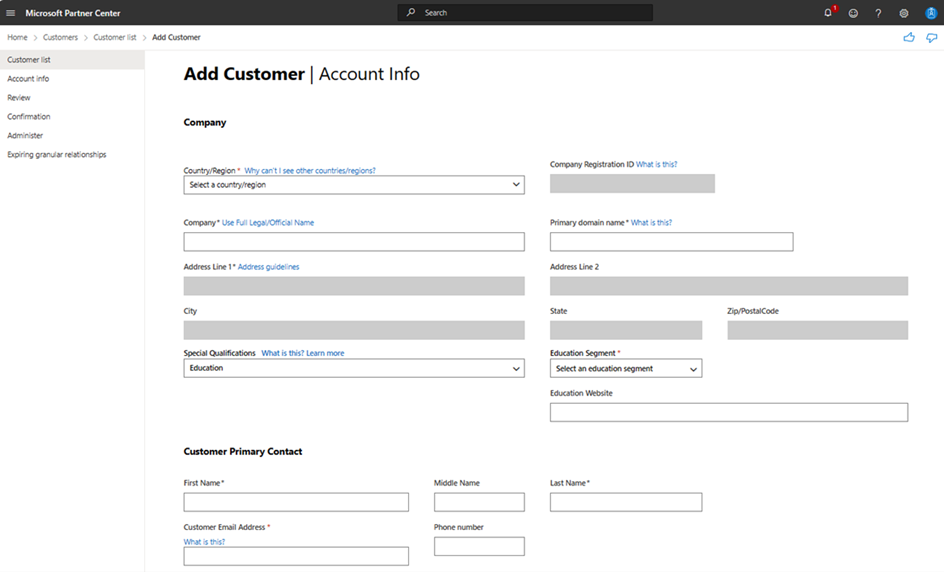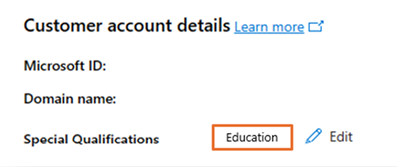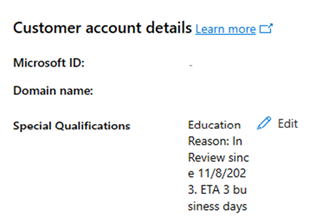Criar e vender ofertas para clientes de educação no Partner Center
Funções apropriadas: Agente administrativo | Agente de vendas
Este artigo explica como criar um cliente qualificado educacionalmente no Partner Center, para que você possa vender ofertas educacionais para ele.
Ele também descreve como visualizar o status de verificação e reenviar uma solicitação de verificação, se necessário. A verificação pode ser solicitada até três vezes por cliente.
As ofertas educacionais estão disponíveis para serviços baseados em licença e software perpétuo, como Microsoft 365, Dynamics e Intune. Eles não estão disponíveis para outras ofertas, como assinaturas de software ou produtos do Azure.
Criar um cliente educacional
Importante
A Microsoft verifica cada locatário do cliente educacional recém-criado para garantir que eles estejam qualificados para ofertas educacionais. Para evitar atrasos causados por esse processo de verificação, certifique-se de inserir as informações necessárias de forma precisa e completa. Por exemplo, um certificado ou documento de credenciamento do corpo diretivo ou uma carta do departamento, ministério ou conselho de educação.
Para criar um cliente educacional, use as seguintes etapas:
Entre no Partner Center e selecione Clientes.
Selecione Adicionar cliente.
No menu suspenso Qualificações especiais, selecione Educação.
Insira as informações da conta conforme necessário. As principais informações para o processo de verificação incluem:
- Nome da empresa: insira o nome da entidade legal. Este campo é obrigatório para verificação.
- Linhas de país/região e endereço: insira o endereço de correspondência completo da entidade. Este campo é obrigatório para verificação.
- Endereço de e-mail: insira o endereço de e-mail da entidade (que não pode ser um endereço de e-mail gratuito ou on.microsoft.com). Este campo é obrigatório para verificação.
- Segmento de Educação: Insira o segmento educacional da entidade. Este campo é obrigatório para verificação.
- Informações de contato do cliente Este campo é obrigatório para verificação.
- Nome de domínio primário: insira um nome semelhante ao nome da empresa sem espaços ou caracteres especiais, por exemplo , contosoforedu para Contoso Elementary School. Essas informações são usadas para criar a conta e os endereços de e-mail do cliente e não podem ser alteradas posteriormente.
- Site de educação: insira um site oficial da entidade. Essas informações agilizam o processo de verificação do cliente.
Quando terminar, selecione Avançar: Revisar para ver um resumo das informações fornecidas.
Você pode atualizar as informações da conta, se necessário, ou selecionar Enviar quando os detalhes da conta forem finais.
Após o envio, você receberá um status Em revisão se as informações enviadas forem válidas.
Depois de enviar com êxito as informações da conta do cliente, uma mensagem de status de qualificação especial será enviada. A conta do seu cliente pode ser Aprovada, Em revisão ou Negada. Se sua Qualificação Especial estiver passando por uma revisão mais aprofundada, a revisão normalmente leva três ou menos dias úteis.
Uma Qualificação Especial aprovada
Uma Qualificação Especial em revisão
Uma Qualificação Especial negada
Observação
Os clientes que não atenderem aos requisitos de licenciamento educacional da Microsoft podem ter a qualificação educacional negada. Um motivo de recusa será fornecido na seção Detalhes da conta do cliente. Se você acredita que a recusa de qualificação está errada, pode contestar a avaliação até três vezes para um cliente. Não é permitida uma revisão de qualificação especial que exceda três tentativas.
Corrigir as informações da conta do cliente
Se as informações do cliente falharem na verificação inicial de qualificação especial, você poderá corrigir as informações e reenviá-las usando as informações nas seções a seguir. Para revisar as informações da conta do cliente e solicitar a verificação de qualificação especial, você:
- Deve ter privilégios de administrador global para atualizar as informações de um cliente
- Você deve atualizar as informações no portal do Microsoft 365, pois esses dados não podem ser atualizados no Partner Center (para atualizar as informações, uma função de usuário MAC deve ser Administrador Global ou Administrador de Cobrança)
Para revisar as informações da conta do cliente quando a qualificação especial não tiver sido aprovada, use as seguintes etapas:
- Selecione a conta de um cliente na lista Cliente .
- Navegue até a página Gerenciamento de Serviços.
- Selecione Microsoft 365. Você será redirecionado para o Centro de Administração do Microsoft 365 em uma nova guia do navegador. Pode ser necessário fazer login.
- No Centro de administração do Microsoft 365, no menu Navegação, acesse Configurações>Configurações da organização.
- Selecione a guia Perfil da organização e, em seguida, selecione Informações da organização.
- Atualize as informações da sua organização e selecione Salvar. Você deve preencher todos os campos obrigatórios marcados com um asterisco (*) antes de salvar suas alterações.
Reenvie as informações do cliente para verificação
Para reenviar as informações do cliente para verificação, use as etapas a seguir. A nova verificação pode levar até três dias úteis.
- Vá para a guia Partner Center e para a página Conta do cliente.
- Atualize o navegador e verifique se os detalhes da empresa foram atualizados com as novas informações.
- Selecione Editar para solicitar uma nova verificação do status da educação. Se os detalhes atualizados do cliente estiverem qualificados para ofertas educacionais, Qualificações especiais será atualizado para Educação. Se você ainda vir Não é um cliente educacional, entre em contato com o suporte para verificação manual.